Windows 10, la fel ca și predecesorii săi, are un efectfuncție care, după toate conturile, este utilă, dar nu a fost actualizată de ani de zile. Încă mai blochează doar două ferestre și dacă aveți nevoie să obturați mai multe ferestre, aveți nevoie de aplicații care pot crea o grilă de prindere personalizată pe Windows 10. Pentru o modalitate mai rapidă de a centra și redimensiona ferestrele aplicației pe Windows 10, aveți nevoie de o aplicație numită SmartSystemMenu.
SmartSystemMenu este o aplicație de tip open source gratuită careadaugă setări suplimentare în meniul barei de titlu a aplicațiilor de pe Windows 10. Setările suplimentare vă permit să redimensionați Windows și să le aliniați în orice mod doriți. Este posibil una dintre cele mai rapide metode de a centra și redimensiona ferestrele de aplicații.
Centrați și redimensionați ferestrele de aplicații
Descărcați SmartSystemMenu și extrageți fișierul zip. Rulați EXE în interiorul acestuia. Aplicația nu trebuie instalată. Când o rulați, va reduce la minim tava de sistem.
Deschideți o fereastră Explorator de fișiere și faceți clic dreapta pe butonulbara de titlu. Veți vedea o listă lungă de opțiuni noi pe care aplicația le-a adăugat. Pentru a redimensiona fereastra, accesați opțiunea Redimensionare și selectați una dintre presetările de dimensiuni. Presetările includ rezoluții comune de afișare, însă dacă doriți să redimensionați o fereastră la o rezoluție / dimensiune personalizată, o puteți adăuga selectând opțiunea Custom.

Pentru a alinia fereastra aplicației, accesați Aliniereaopțiune din meniu și selectați cum doriți să o aliniați. Acest meniu are, de asemenea, o opțiune personalizată care vă permite să setați o poziție pentru fereastra aplicației. SmartSystemMenu nu obligă aplicațiile să își amintească dimensiunea sau poziția anterioară, cu toate acestea, în majoritatea cazurilor, aplicațiile Windows vor aminti de ele.
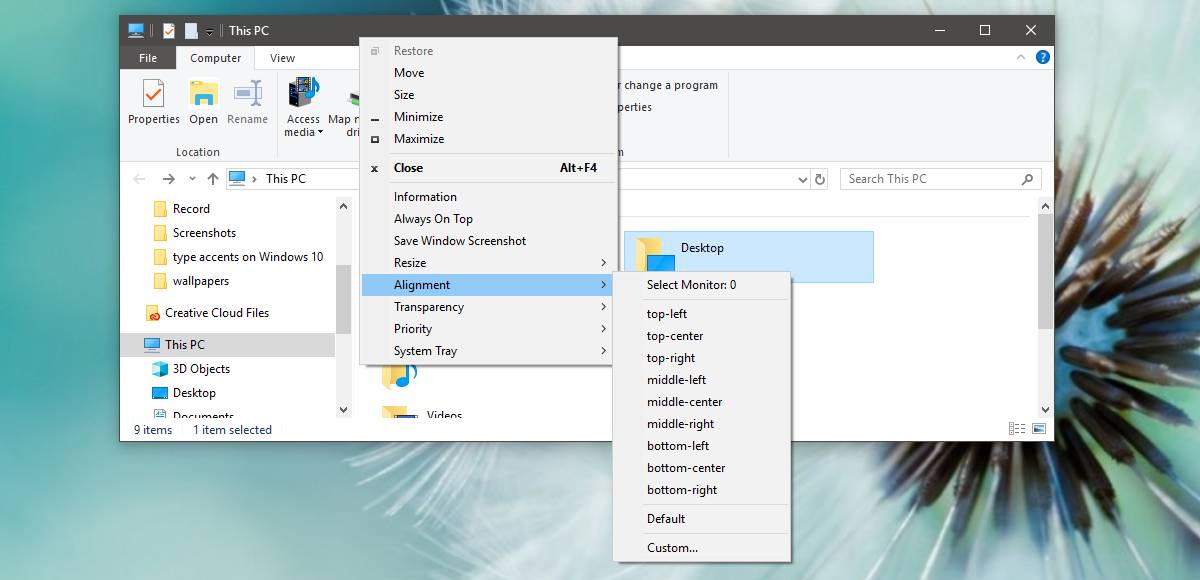
Pe lângă funcțiile de redimensionare și aliniere,puteți utiliza, de asemenea, SmartSystemMenu pentru a fixa o fereastră în partea de sus, pentru a fotografia o fereastră, pentru a reduce transparența și pentru a seta prioritatea acesteia Există, de asemenea, o altă opțiune destul de utilă în lista numită „Informații” care vă oferă informații despre fereastra aplicației.
SmartSystemMenu funcționează pentru majoritatea aplicațiilor pentru desktopcu toate acestea, din anumite motive, nu a funcționat pe Chrome în timpul testelor noastre. Meniul nu a apărut deloc. Cu aplicațiile UWP, nu funcționează, deoarece nu au aceeași bara de titlu pe care o au aplicațiile pentru desktop. Acesta este un nefericit neajuns al aplicației, care este altfel unul dintre cele mai rapide moduri prin care poți solicita redimensionarea sau centrarea unei ferestre a aplicației.
Aplicația este ușoară și dacă descoperiți că o utilizați des, o puteți seta să funcționeze la pornirea sistemului.











Comentarii